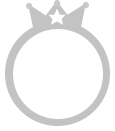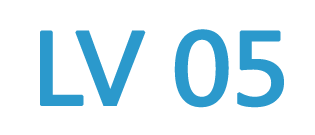在本文的开头,我先感谢盖乐世社区,有幸选中参与此次评测活动

什么是智慧显示器?
什么是智慧显示器?
如果你想知道什么是智慧显示器的话,
我现在就带你研究!
硬件
Smart Monitor M7(下称M7)的含底座尺寸是(宽 x 高 x 深)716.1 x 517.0 x 193.5 mm,
实际显示尺寸是(宽 x 高)697.31 x 392.23mm

自带底座可以做到约-2~22度的倾斜,不支持旋转竖屏
真4K UHD

显示器分辨率为标准的RGB 4K,分辨率3840x2160,刷新率最大60Hz,日常办公、游戏娱乐、看电影、看股票,都是不错的选择
颜色
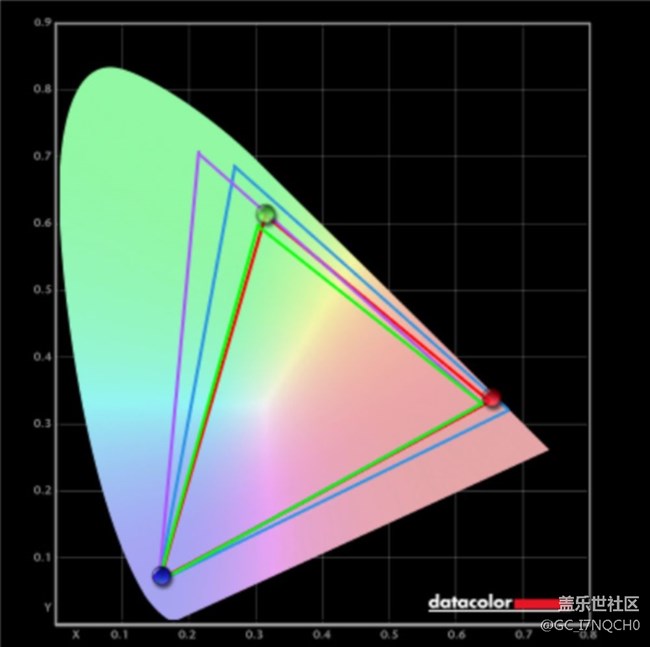
屏幕颜色检测我用的是SpyderX Pro实测下来达到98%的sRGB,76%的AdobeRGB,77%的P3色域
亮度&对比度
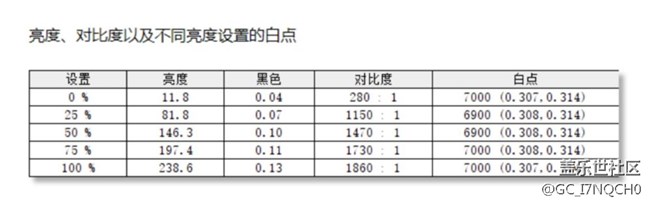
屏幕亮度实测峰值为238.6nit
对比度实测峰值为1860:1
电源按键

M7电源按键隐藏在logo底部,可以方便的开关显示器,又不显突兀
超薄底座

底座是金属材质,底座下面有4个防滑脚垫,再加上底座本体,跟2个5角硬币的厚度差不多,支撑起显示器本体是完全没有问题的
背部设计

这个背部想必是星粉相当熟悉的了,一贯的家族设计语言,简洁流畅的线条,带有孔距100x100mm的壁挂孔,机身不带底座的重量是5.4kg,满足市面上绝大部分的显示器支架

隐藏式的散热孔,灰尘不会进入机身内部
接口
接口方面,M7背面带有2个HDMI 2.0,3个USB 2.0(一个可以接鼠标键盘,建议用无限键鼠套装)
1个USB-C 带65W充电
1个220V电源接口



还带有一个锁孔,如果你的显示器放在公共区域,你可以买个锁绳锁起来,就不怕被人顺手牵羊了
立体声音响

自带2个5W的立体声音响,左右底部各一个,自己在家使用,或者是小型会议播放有声PPT/视频,都是可以满足的
术线设计

M7背部自带一条硅胶材质的束线带,非常贴心,可以将电源线、HDMI线等收纳在一起,保持桌面整洁
遥控器
贴合手掌握持的弧度设计,磨砂材质的表面,触感如婴儿肌肤一般


这里提醒一下大家,音量和上下选择按键和其他按键不同,采用的是上下拨动的设计,音量键按下是静音
智慧芯

作为一款主打“智慧”的显示器,M7自带2G的运行内存和8G的存储空间,内置了三星自家的Tizen系统,动画流程,响应也很快
投屏
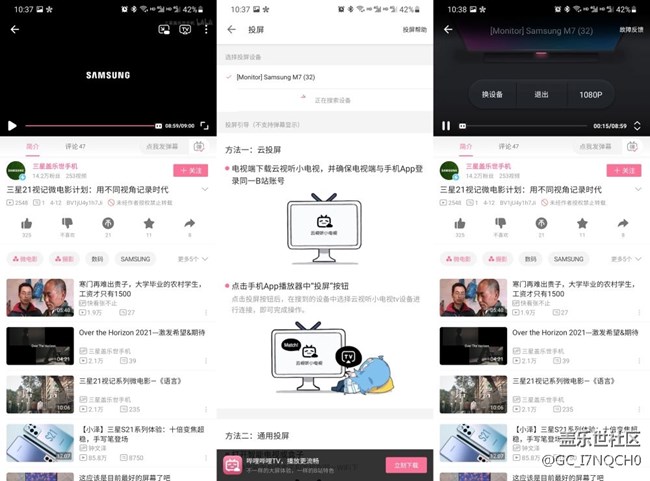
DLNA投屏,这是我们最常见的投屏方式了,目前主流视频app的投屏方式,基本都是秒投的,而且还没有广告(不得不吐槽一下一些厂商,我投屏到电视的视频,居然还要看你电视里的广告)
手机镜像
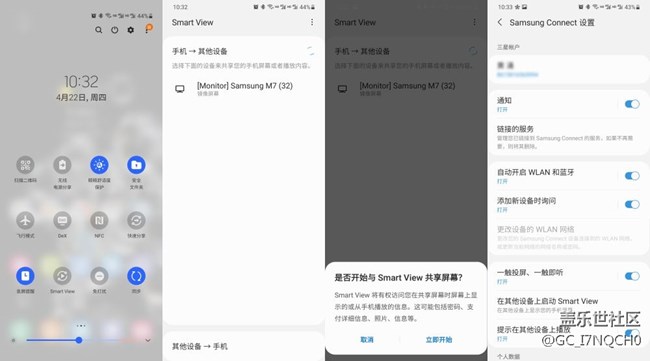
我的手机是三星的S20+,状态栏下滑打开Smart View,既可以实现无线投屏
还有一个更加智能的功能“一触投屏”,在三星手机的Samsung Connect的设置里开启一触投屏功能,就可以投屏了,实测下来,只要手机和显示器触碰,手机上就会有提示,点击OK就可以投屏
非三星的设备,也可以通过安装乐播投屏等app,实现无线投屏
Samsung DEX
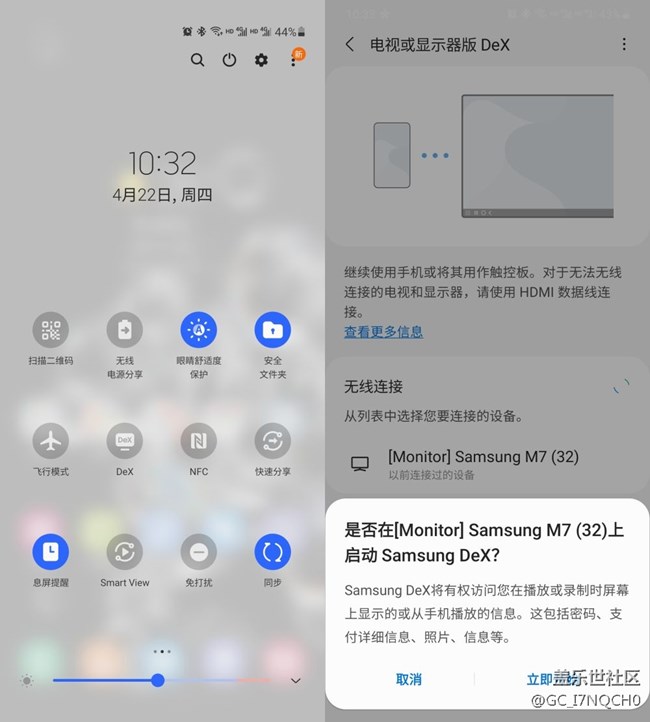
状态栏下滑打开DEX,选择M7,既可以将Samsung DEX无线显示,手机还可以做触摸板哦,这时候将鼠标键盘连接在M7后面的Service usb上,就可以控制Samsung DEX了,无需手机外接拓展坞再接鼠标键盘
无线显示
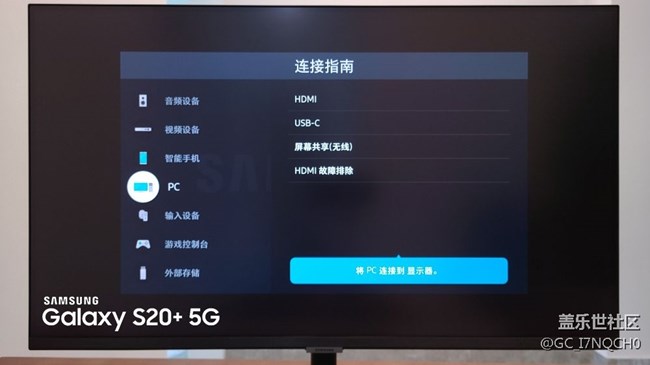
如果你的电脑是win8.1或者win10,只要电脑和M7连接同一个Wifi,就可以实现无线投屏,这个功能在办公场景非常实用,再也不用将文件拷贝到U盘了
第三方APP
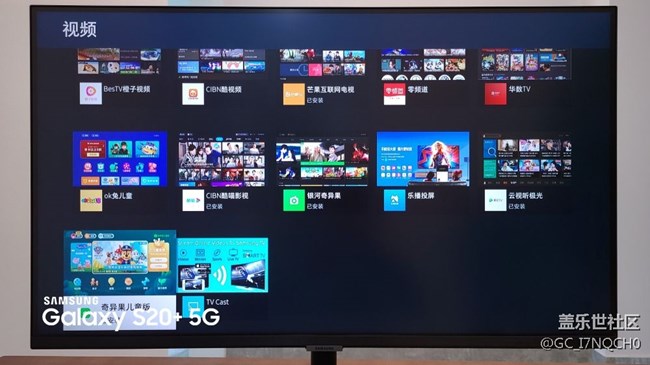
应用商店app还是很丰富的,视频类、体育类、游戏类、生活类、教育类的,都可以安装
外接设备

无线键盘鼠标、蓝牙耳机、音箱、移动硬盘、U盘等设备,都是可以直连显示器的
Bixby智慧语音助手

长按遥控器上的语音按键,就可以使用Bixby,还支持方言,设置了对应的方言种类后,你用方言说话,它可以用方言回答你
游戏方面

M7内置了游戏模式和超宽屏模式,这里重点讲一下超宽屏,开启后分辨率变为3840x1600,我以英雄联盟为例,进入游戏后,设置对应的分辨率,上下出现黑边,但是视野变宽了,简直是物理外挂

(开启超宽屏,可以看到河道的提莫草人)

(普通模式,小地图可以看到提莫草人,游戏界面却没有显示到)
环境光自适应

M7自带光线传感器,会根据环境光的不同,自动调节屏幕亮度,不用再去手动调节亮度了,还是很方便的,搭配眼睛保护模式(低蓝光),节能又健康,熬夜党的福音
总结
在主流品牌、同尺寸同分辨率的显示器当中,M7还是很能打的,芯片和Tizen系统,丰富了M7的使用场景。如果你对目前显示器尺寸或者分辨率不满意的话,M7是你很好的一个选择!